CPFS-POSIX客户端挂载文件系统(Ubuntu/CentOS)
本文介绍如何在Ubuntu操作系统或CentOS操作系统中安装CPFS-POSIX客户端并挂载访问CPFS文件系统。
前提条件
已创建文件系统。具体操作,请参见创建文件系统。
已添加POSIX挂载点。具体操作,请参见添加POSIX客户端挂载点。
已创建一个或多个ECS(Ubuntu或CentOS)实例,且满足如下表所示的内核版本。同时还需要最少2个CPU核、4 GiB内存确保正常运行。具体操作,请参见创建ECS实例。
操作系统类型
发行版
内核版本
RHEL或CentOS
8.4
4.18.0-305.19.1.el8_4
8.3
4.18.0-240.22.1.el8_3
8.2
4.18.0-193.28.1.el8_2
8.1
4.18.0-147.8.1.el8_1
8.0
4.18.0-80.11.2.el8_0
7.9
3.10.0-1160.42.2.el7
7.8
3.10.0-1127.19.1.el7
7.7
3.10.0-1062.18.1.el7
7.6
3.10.0-957.54.1.el7
7.5
3.10.0-862.14.4.el7
7.4
3.10.0-693.2.2.el7
7.3
3.10.0-514.26.2.el7
7.2
3.10.0-514.26.2.el7
Ubuntu
20.04.3 LTS
5.4.0-86-generic
重要如果您的操作系统内核版本不属于POSIX客户端支持的内核版本,建议您使用NFS客户端访问CPFS。具体操作,请参见CPFS-NFS客户端挂载文件系统(推荐)。
使用CentOS的用户,由于CentOS官方宣布了停止维护CentOS Linux的计划,阿里云上CentOS Linux公共镜像来源于CentOS官方,当CentOS Linux停止维护后,阿里云将会同时停止对该操作系统的支持。为了避免操作系统停止维护带来的影响,建议您及时更换操作系统。关于更换操作系统的详细信息,请参见操作系统迁移。
背景信息
本文提及的目标ECS均指代挂载访问CPFS文件系统的计算节点。
文件存储CPFS兼容POSIX接口,通过安装CPFS-POSIX客户端、挂载文件系统使用。文件存储CPFS-POSIX客户端提供定制化服务,支持在Ubuntu操作系统和CentOS操作系统中安装使用。如果您希望通过NFS协议访问CPFS文件系统,请参考CPFS-NFS客户端挂载文件系统(推荐)。
添加POSIX挂载点后,CPFS会自动创建3个管理节点ECS,分别为<FSID>-<GENID>-qr-001,<FSID>-<GENID>-qr-002,<FSID>-<GENID>-qr-003,列表中第一个管理节点ECS实例(<FSID>-<GENID>-qr-001)默认为CPFS-POSIX客户端安装节点。
步骤一:准备环境
请您按照以下操作步骤完成安装CPFS-POSIX客户端前的环境准备工作。
Ubuntu
执行以下命令安装软件依赖包。
apt-get -y install linux-headers-`uname -r` cpp gcc binutils若返回信息为
Unable to locate packages linux-headers时,表示apt源缺少对应版本的linux-headers包,可以在Ubuntu官网下载对应的linux-headers包并安装。执行以下命令检查linux-headers包版本和kernel版本的一致性。
dpkg -l | grep linux-headers-`uname -r`
CentOS
执行以下命令安装软件依赖包。
yum -y install kernel-devel-`uname -r` cpp gcc gcc-c++ binutils如返回信息为
No package kernel-devel available时,表示yum源缺少对应版本的kernel-devel包。请执行uname -r命令确定kernel版本,然后在CentOS官网下载对应的kernel-devel包并安装。执行以下命令获取kernel版本。
uname -r执行以下命令检查kernel-devel包版本和kernel版本的一致性。
rpm -qa | grep kernel-devel-`uname -r`
步骤二:配置目标ECS安全组
获取CPFS-POSIX管理节点ECS实例的安全组信息。
登录NAS控制台。
在左侧导航,选择。
在页面左侧顶部,选择目标文件系统所在的资源组和地域。

单击目标文件系统,进入文件系统详情页,单击挂载使用。
在客户端管理节点区域,单击列表中第一个ECS实例,进入该实例的详情页面。
在实例详情页面,单击安全组页签,记录该CPFS-POSIX管理节点的安全组ID/名称。
管理节点安全组的名称结构为:<FSID>-<GENID>-qr-sg。
其中,<FSID>为CPFS文件系统ID;<GENID>为挂载点的序列号,每次创建CPFS挂载点时递增。
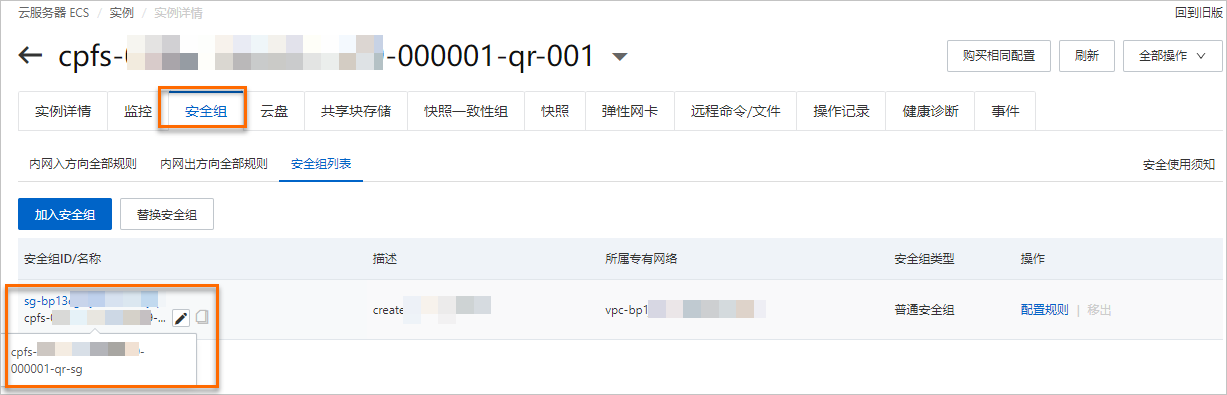
为目标ECS实例添加CPFS-POSIX管理节点ECS实例的安全组。
在左侧导航栏,选择实例与镜像 > 实例。
在实例列表页面,单击待挂载CPFS文件系统的ECS实例ID,选择安全组页签,单击更换安全组。
从更换安全组对话框的安全组下拉列表中,选择步骤1查询到的管理节点安全组(<FSID>-<GENID>-qr-sg),单击确定。
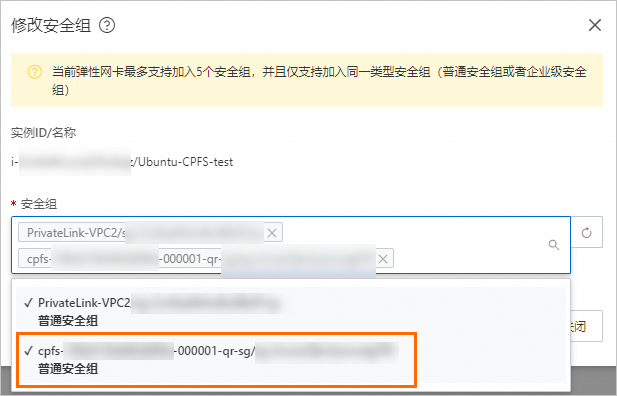
步骤三:挂载文件系统
连接CPFS-POSIX客户端安装节点ECS。具体操作,请参见选择合适的工具连接实例。
您可以在客户端管理节点区域,获取CPFS-POSIX客户端安装节点ECS,列表中第一个ECS实例默认为CPFS-POSIX客户端安装节点。更多信息,请参见查看POSIX客户端挂载点。
执行以下命令为目标ECS安装CPFS-POSIX客户端,并将目标ECS加入客户端集群中。
cpfs add <目标ECS 1内网IP地址> <目标ECS 2内网IP地址> <目标ECS 3内网IP地址>示例:
cpfs add 192.168.1.249 192.168.1.250 192.168.1.251说明添加ECS实例时,请输入目标ECS的内网IP地址。
客户端不能使用相同的hostname。
可添加一个或多个ECS实例,当添加多个ECS实例时,目标ECS的内网IP地址以空格隔开。
添加的ECS实例个数越多,命令运行的时间越长,平均添加一个ECS实例耗时约2分钟。建议您在执行添加ECS实例命令时以screen、nohup等方式在后台运行。
执行以下命令,确认node列表中已包含目标ECS实例。
执行命令
mmlscluster返回示例
Node Daemon node name IP address Admin node name Designation --------------------------------------------------------------------------------------------------------- 1 cpfs-001cb78****154e3-000001-qr-001 10.0.2.41 cpfs-001cb78****154e3-000001-qr-001 quorum-manager-perfmon 2 cpfs-001cb78****154e3-000001-qr-002 10.0.2.43 cpfs-001cb78****154e3-000001-qr-002 quorum-manager-perfmon 3 cpfs-001cb78****154e3-000001-qr-003 10.0.2.42 cpfs-001cb78****154e3-000001-qr-003 quorum-manager-perfmon 4 iZbp11iqkys8rl5cwa4**** 10.0.2.44 iZbp11iqkys8rl5cwa4**** perfmon
可选:查询默认路径。
将目标ECS实例加入客户端管理节点后,文件系统会自动挂载在默认路径/cpfs/<FSID序列号>上,您可以执行mmlsfs <FSID序列号>-<GENID> -T命令,查询默认路径。
执行命令示例
mmlsfs 001cb78****154e3-000001 -T返回示例
flag value description ------------------- ------------------------ ----------------------------------- -T /cpfs/001cb78****154e3-000001 Default mount point
您也可以执行mount --bind命令,通过自定义路径访问CPFS文件系统。
mount --bind /cpfs/001cb78****154e3-000001 /mnt/test其中,/cpfs/001cb78****154e3-000001为CPFS文件系统默认挂载路径;/mnt/test为自定义挂载路径。
说明CPFS文件系统安装节点不允许自定义挂载路径。
不支持子目录挂载。
挂载成功后,您就可以像访问本地目录一样访问CPFS文件系统。
常见问题
挂载CPFS文件系统时,返回“unsupported OS for 'X86_64' architecture”错误该如何处理?
挂载CPFS文件系统时,返回“make sure kernel-devel version is consistent with kernel”错误该如何处理?
挂载CPFS文件系统时,返回“ssh: connect to host A port 22: Connection timed out”错误该如何处理?
挂载CPFS文件系统时,返回“[FATAL] B:Could not connect to B via ssh”错误该如何处理?
更多关于挂载CPFS的常见问题及解决方案,请参见挂载访问FAQ。
